Rozšíření pro připojení Dodatek k návodu k použití
|
|
|
- Renata Šmídová
- před 6 lety
- Počet zobrazení:
Transkript
1 Rozšíření pro připojení Dodatek k návodu k použití CS(AA) Červenec 2017
2 Informace o publikaci 2 Informace o publikaci Datum vydání Červenec 2017 Číslo dokumentu Informace o autorských právech Informace o utajení / patentové ochraně Zřeknutí se odpovědnosti CS(AA) 2016, 2017 Haemonetics Corporation Obsah tohoto návodu je majetkem společnosti Haemonetics Corporation. Žádné informace ani popisy obsažené v této příručce nesmí být veřejně reprodukovány, rozšiřovány ani používány společně s jakýmikoli pracovními pokyny bez písemného souhlasu společnosti Haemonetics Corporation, USA. Použití jakékoli části tohoto dokumentu za účelem kopírování, překládání, rozboru, dekompilace nebo pokusu o provedení reverzního inženýrství (či jinak) k vytvoření zdrojového kódu z objektového kódu produktů společnosti Haemonetics je výslovně zakázáno. Účelem této příručky je poskytnout uživatelům nezbytné pokyny ke správnému použití a údržbě určitých produktů společnosti Haemonetics. Tuto příručku používejte jako doplněk k pokynům a školení od kvalifikovaného personálu společnosti Haemonetics. Jakékoli porušení uvedených pokynů, mimo jiné použití materiálů nebo produktů, které nedodala nebo nedoporučila společnost Haemonetics, může mít za následek narušení funkce produktu, poranění uživatele nebo dalších osob a/nebo zrušení platnosti záruky na příslušné produkty. Společnost Haemonetics neponese zodpovědnost za žádné škody způsobené nesprávným použitím či nesprávnou údržbou jejích produktů. Použití produktů společnosti Haemonetics může po uživateli vyžadovat manipulaci a likvidaci materiálů kontaminovaných krví. Uživatelé musí plně znát a uplatňovat veškerá nařízení týkající se bezpečné manipulace s krevními produkty a odpadem, včetně pravidel a postupů platných na daném pracovišti. Za rozhodnutí týkající se dalšího zpracování a použití jakýchkoli krevních produktů získaných nebo skladovaných pomocí zařízení společnosti Haemonetics je odpovědný lékař nebo jiný kvalifikovaný zdravotnický personál. Společnost Haemonetics nebude poskytovat žádnou záruku ohledně takovýchto krevních produktů. Stanovení diagnózy pacienta je výhradní zodpovědností ošetřujícího lékaře nebo jiného kvalifikovaného zdravotnického personálu.
3 3 Informace o publikaci Snímky obrazovek uvedené v této příručce slouží pouze jako příklady a mohou se lišit od skutečných obrazovek softwaru. Všechny názvy organizací a jména dárců, pacientů a uživatelů v této příručce jsou smyšlené. Jakákoli podobnost se skutečnou organizací nebo osobou je čistě náhodná. Aktualizace dokumentů Ochranné známky a patenty Komentáře Pouze na lékařský předpis Tento dokument je určen pouze pro informační účely, podléhá změnám bez předchozího upozornění a nelze jej považovat za závazek ze strany společnosti Haemonetics Corporation. Společnost Haemonetics Corporation odmítá jakoukoli odpovědnost za chyby nebo nepřesnosti, které se mohou objevit v informačním obsahu tohoto materiálu. Společnost Haemonetics Corporation považuje za aktuální pouze poslední verzi tohoto dokumentu. Haemonetics, Cell Saver, Elite a HaemoCommunicator jsou ochranné známky nebo registrované ochranné známky společnosti Haemonetics Corporation v USA a dalších zemích. Bluetooth je registrovaná obchodní známka společnosti Bluetooth SIG, Inc. QR Code je registrovaná ochranná známka společnosti Denso Wave, Inc. DELL a OptiPlex jsou registrované ochranné známky společnosti Dell Inc. Intel a Core jsou registrované ochranné známky společnosti Intel Corporation. Jakékoli komentáře nebo návrhy týkající se této publikace jsou vítány a mohou být zaslány na adresu: Mezinárodní ředitelství Haemonetics S.A. Signy Centre Rue des Fléchères 6 P.O. Box Signy-Centre Švýcarsko Tel.: Fax: Upozornění: Podle federálního zákona USA smí být toto zařízení prodáváno, distribuováno a používáno pouze licencovanými poskytovateli zdravotní péče nebo na jejich předpis. Poznámka: Dostupnost zařízení se může v různých zemích či oblastech lišit v důsledku schválení podle místních předpisů nebo celních požadavků. Platné zákony mohou omezovat prodej, distribuci a používání tohoto zařízení pouze na licencované poskytovatele zdravotní péče nebo na jejich předpis.
4 4 Informace o publikaci Společnost Haemonetics ve světě Všechny písemné požadavky zasílejte na příslušnou adresu. Seznam adres a kontaktní informace všech poboček naleznete na adrese
5 Dodatek k příručce Připojení Úvod Co je účelem této příručky? Možnosti přenosu dat Kybernetická bezpečnost Bezdrátové připojení Specifikace komunikačního vybavení Kabelové připojení Nastavení a správa sítě Nastavení a správa bezdrátové sítě Vytvoření QR kódu síťové konfigurace Konfigurace zařízení Zobrazení stavu sítě Testovaná síťová konfigurace Export dat postupu Kontrola stavu záznamu postupu Povinná pole záznamů Nastavení povinných polí Zprávy o událostech
6 6 Připojení Úvod Co je účelem této příručky? Možnosti přenosu dat Tento dodatek k návodu poskytuje informace o pořizování dat a komunikačních funkcích zařízení Cell Saver Elite /Elite +. Nemocniční instalace musí být vybavena centrálním monitorovacím softwarovým systémem a schválenou serverovou aplikací, aby bylo možné tyto funkce připojení využívat. Před použitím zařízení si přečtěte všechny informace obsažené v tomto dodatku. Používejte tento dodatek spolu s uživatelskými příručkami určenými pro související výrobky. Zařízení je vybaveno bezdrátovou anténou a připojením k síti Ethernet. Tato připojení umožňují přenos informací o pacientech, zařízeních a postupech do centrálního monitorovacího softwarového systému (například: Hospital Information System [HIS]) prostřednictvím schválené serverové aplikace (například: HaemoCommunicator TM ). Zařízení během postupu odesílá následující informace zpět do schválené serverové aplikace: Záznamy postupu: Zařízení odesílá informace záznamu postupu do serverové aplikace na konci postupu. Zařízení musí obdržet potvrzení ze serveru, než označí data jako odeslaná. Zprávy o aktualizaci stavu: Zařízení odesílá do serverové aplikace zprávy o aktuálním stavu zařízení. Zprávy o událostech: Zařízení odesílá do serverové aplikace zprávy o událostech, které se mohou vyskytnout, v momentě jejich výskytu. Technické údaje: Zařízení odesílá provozní data zařízení do serverové aplikace na konci postupu. Nastavení konfigurace zařízení: Při prvním zapnutí a po provedení samočinného testu při spuštění (POST) odešle zařízení aktuální nastavení konfigurace zařízení do serverové aplikace pro účely sledování. Zařízení přijímá ze serverové aplikace tyto dodatečné informace: Aktualizace softwaru: Zařízení automaticky stahuje všechny dostupné aktualizace softwaru ze serverové aplikace a poté zobrazí zprávu, která uživateli umožňuje nainstalovat aktualizace. Nastavení konfigurace zařízení: Serverová aplikace obdrží nastavení konfigurace zařízení ze zařízení při jeho prvním zapnutí. Pokud se nastavení konfigurace zařízení od posledního záznamu změnilo, serverová aplikace může aktualizovat zařízení pomocí posledních zaznamenaných nastavení. Může také vynutit aktualizace konfigurace z centrálního monitorovacího systému. Serverovou aplikaci můžete konfigurovat tak, aby nastavení aktualizovala automaticky, a to buď
7 Připojení 7 bezobslužně, nebo s oznámením uživateli, nebo poskytla uživateli možnost aktualizaci provést. Datum a čas: Server automaticky aktualizuje aktuální datum a čas zařízení. Oznámení sítě: Serverová aplikace může do zařízení odesílat vlastní uživatelské zprávy z centrálního monitorovacího systému. Kybernetická bezpečnost Bezdrátové připojení Specifikace komunikačního vybavení Zákazník odpovídá za zajištění zabezpečení a integrity sítí a systémů, konfiguraci komunikačních sítí pro podporu šifrování a řádné zprovoznění, správu a využívání těchto sítí a systémů. Data zařízení Cell Saver Elite/Elite+ určená k přenosu jsou šifrována pomocí šifrování AES. Kromě toho zařízení umožňuje konfiguraci bezdrátového připojení s využitím protokolů zabezpečení WPA2 Personal a WPA2 Enterprise. Zařízení Cell Saver Elite/Elite+ je vybaveno vnitřní anténou pro bezdrátové připojení a bezdrátovým komunikačním modulem umožňujícím komunikaci zařízení se schválenou serverovou aplikací. Bezdrátová technologie přináší následující výhody: Umožňuje zařízení elektronický přenos dat postupu na bezdrátový přístupový bod kompatibilní se standardem a/b/g/n, který je připojen k bezdrátové místní síti (WLAN) nemocnice. Přenáší data v šifrovaném standardním formátu pro účely elektronického sběru dat a správy centrálním monitorovacím softwarovým systémem. Umožňuje snadnější přemísťování zařízení v nemocnici díky tomu, že nepotřebuje kabely. Specifikace komunikačního vybavení zařízení Cell Saver Elite/Elite+ jsou následující: Provozní frekvenční pásmo Maximální přenosový výkon až MHz +15,5 dbm až MHz +16,0 dbm Kabelové připojení Pokud není zařízení připojeno k bezdrátové síti, může komunikovat se serverovou aplikací prostřednictvím připojení k síti Ethernet. Port sítě Ethernet se nachází ve spodní části dotykové obrazovky.
8 8 Připojení 1. Stavový majáček 2. Dotyková obrazovka 3. Čtečka čárových kódů (otvor pro laser) 4. Tlačítko STOP 5. Upevnění dotykové obrazovky 6. Konektor USB 7. Ethernetové připojení Obrázek 1, Části obrazovky zařízení 7.
9 Připojení 9 Nastavení a správa sítě Zákazník odpovídá za instalaci, kontrolu a správu sítě a hardwaru. Pro případ úplného výpadku komunikační sítě (například selhání směrovače, selhání bezdrátové nebo síťové karty na serveru, výrazného rušení bezdrátového signálu v síti atd.) doporučujeme zavést plán obnovy po havárii. Může se jednat o záložní hardware a/nebo záložní papírové záznamy. Nastavení a správa bezdrátové sítě Vytvoření QR kódu síťové konfigurace Pokud síť používá bezdrátové technologie, zákazník zodpovídá za to, že bezdrátová síť má dostatečnou kapacitu, aby umožňovala současné připojení všech požadovaných bezdrátových zařízení v síti. Je nutné zmírnit rizika rušení bezdrátového signálu v závislosti na potřebách nemocnice a standardních provozních postupech. Sledujte příznaky interference u zařízení Cell Saver Elite/Elite+ i ostatních zařízení. Interference může být způsobena jakýmkoli zařízením (například: mikrovlnnými troubami, ledničkami, zařízeními Bluetooth, zářivkami atd.), které využívá stejné frekvenční pásmo. Interference může způsobit zpoždění a výpadky nebo znemožnit přístup. Přemístěte zařízení, změňte kanály nebo omezte či odstraňte interference podle pokynů výrobce bezdrátového zařízení. Zařízení Cell Saver Elite/Elite+ musí být umístěna alespoň v minimální vzdálenosti od sebe (přibližně 1 m), aby nedocházelo k interferenci přenosu dat. Rovněž jiná elektronická zařízení, která se nacházejí v nemocnici, musí být umístěna alespoň v minimální vzdálenosti od zařízení Cell Saver Elite/Elite+. Výpočet této vzdálenosti proveďte v souladu s požadavky normy IEC/EN uvedenými v návodu k použití. Výkon sítě závisí na správném nastavení, především volbě kanálu, názvu SSID (síťovém názvu) a jedinečné IP adrese každého bezdrátového modulu. Vyhodnoťte úroveň síťového signálu v místnosti a zjistěte případné konflikty bezdrátových sítí a dalších vysokofrekvenčních zařízení v blízkosti. Úroveň signálu kontrolujte v pravidelných intervalech a po každé instalaci nových bezdrátových sítí nebo jiných vysokofrekvenčních zařízení. Při konfiguraci komunikace zařízení v síti musíte naskenovat kód rychlé reakce (kód QR Code ), který obsahuje všechny informace o síťové konfiguraci. QR kód musí být ve formátu prostého textu a lze jej vytvořit pomocí nástroje CSEliteNetConfig. Ne všechna nastavení jsou povinná. Povinná nastavení závisejí na síťové konfiguraci. Tabulka 1 uvádí možnosti bezdrátového ověřování, které jsou podporovány.
10 10 Připojení Tabulka 1, Možnosti bezdrátového ověřování Hodnota TLS EAP-FAST TTLS LEAP PEAP PSK Popis 802.1X/WPA-Enterprise/WPA2-Enterprise 802.1X/WPA-Enterprise/WPA2-Enterprise 802.1X/WPA-Enterprise/WPA2-Enterprise 802.1X/WPA-Enterprise/WPA2-Enterprise 802.1X/WPA-Enterprise/WPA2-Enterprise WPA-Personal/WPA2-Personal Vytvoření QR kódu síťové konfigurace: 1. Do počítače stáhněte nástroj CSEliteNetConfig z centra pro stahování softwaru Haemonetics. a. Přejděte na web vyberte možnost LOGIN (Přihlášení) a v rozevírací nabídce klikněte na možnost Software Download Center (Centrum pro stahování softwaru). Obrázek 2, Přístup k centru pro stahování softwaru b. Zadejte přihlašovací údaje zákazníka. Poznámka: Pokud ještě nemáte přihlašovací jméno, obraťte se na místního zástupce společnosti Haemonetics a požádejte o přístup. c. Vyhledejte nástroj CSEliteNetConfig v části produktů Cell Saver Elite+. d. Klikněte na položku CSEliteNetConfig Utility (Nástroj CSEliteNetConfig). e. Stáhněte soubor html. 2. Otevřete soubor CSEliteNetConfig.html a ujistěte se, že je povolen javascript. 3. Do formuláře vyplňte příslušná nastavení sítě a klikněte na možnost Generovat QR kód. Zobrazí se QR kód.
11 Připojení 11 Obrázek 3, Příklad generátoru síťové konfigurace CS Elite 4. Vytiskněte QR kód a podle pokynů v části Konfigurace zařízení na straně 11 proveďte konfiguraci připojení zařízení ke schválené síti. Poznámka: Požádejte o pomoc místního zástupce společnosti Haemonetics. Seznam adres a kontaktní informace všech poboček naleznete na adrese Konfigurace zařízení Obrazovka Nastavení sítě je chráněna heslem a ke změně nastavení sítě je nutný přístup na úrovni správce. Postup konfigurace zařízení pro komunikaci v síti: 1. Stiskněte tlačítko (Nabídka). 2. Vyberte z rozevíracího seznamu položku Systém. 3. Stiskněte možnost Odemknout. 4. Zadejte heslo a stiskněte tlačítko (Přijmout). 5. Stiskněte možnost Síť. Zobrazí se obrazovka Stav sítě. 6. Stiskněte možnost Nastavení. Zobrazí se obrazovka Nastavení sítě s možnostmi síťové konfigurace.
12 12 Připojení Obrázek 4, Příklad obrazovky Nastavení sítě 7. Naskenujte příslušný QR kód pomocí čtečky čárových kódů. Vedle nastavení, která se změnila, se zobrazí tečka. 8. Stiskněte možnost Uložit. Na obrazovce Stav sítě se zobrazí údaj Konfigurace, poté Síť je připojena a poté Server je připojen, jakmile je serverová aplikace připojena. 9. Stisknutím tlačítka Hotovo se vraťte na obrazovku Systém. Poznámka: Na obrazovce Systém můžete rovněž exportovat či importovat nastavení síťové konfigurace z paměťového zařízení USB. Zobrazení stavu sítě Stav sítě může zobrazit kterýkoli základní uživatel. Postup zobrazení aktuálního stavu sítě: 1. Stiskněte tlačítko (Nabídka). 2. Vyberte z rozevíracího seznamu položku Systém. 3. Stiskněte možnost Síť. Zobrazí se obrazovka Stav sítě s aktuálním stavem sítě.
13 Připojení 13 Obrázek 5, Příklad obrazovky Stav sítě Testovaná síťová konfigurace Následující seznam popisuje síťovou konfiguraci používanou k testování účinků externího vysokofrekvenčního rušení a společného použití na přenos dat zařízení Haemonetics v síti s použitím softwaru Haemonetics HaemoCommunicator jako aplikace pro sběr dat. Seznam je pouze referenční a neslouží jako seznam požadovaného vybavení. 1. Konfigurace serveru: Parametr Model Procesor(y) Fyzická paměť Vnitřní pevný disk Zobrazení videa Síť Hodnota Počítač DELL OptiPlex Intel Core i5-3470, 3,20 GHz 4 GB 500 GB 17 monitor LCD 100 Mb/s IP adresa Statická Zabezpečení sítě Přístup k síti chráněný heslem Režim zabezpečení: WPA2 Šifrování: AES
14 14 Připojení 2. Směrovač 1: Parametr Model Hodnota D-LINK DIR-803 Kanály Čtyři porty Ethernet 10/100 Standardy V souladu s bezdrátovými klienty IEEE ac, a, n a g IP adresa Zabezpečení sítě Samostatné SSID pro bezdrátová pásma 2,4 GHz a 5 GHz Přístup k síti chráněný heslem Režim zabezpečení: WPA2 Šifrování: AES 3. Směrovač 2: Parametr Model Hodnota LINKSYS WRT120N Kanály Čtyři porty Ethernet 10/100 Standardy V souladu se standardy IEEE 802.3u, g a b a kompatibilní s některými funkcemi n. IP adresa Zabezpečení sítě Přístup k síti chráněný heslem Režim zabezpečení: WPA2 Šifrování: AES 4. Přenosové zařízení: Bezdrátová konverze zařízení Haemonetics. 5. Softwarová aplikace pro sběr dat: Softwarová aplikace Haemonetics HaemoCommunicator. Pokud používáte jinou konfiguraci, než která je popsána výše, nebo používáte pro sběr dat jinou softwarovou aplikaci, je nutné konfiguraci, zařízení a síť otestovat s ohledem na funkčnost a možné zdroje interference. Pokud dojde k výpadku komunikace mezi připojenými zařízeními a bezdrátovou sítí, vypněte směrovač nebo přístupový bod bezdrátové sítě na dobu 30 sekund a pak jej opět zapněte.
15 Připojení 15 Ujistěte se, že bezdrátové směrovače poskytují dostatečnou kapacitu pro připojení k serveru, zařízením Haemonetics a dalším zařízením, která mohou být spuštěna současně. Každé z těchto zařízení využívá připojení ke směrovači. Tyto informace lze obvykle nalézt v návodu k použití od výrobce nebo na štítku zařízení.
16 16 Připojení Export dat postupu 1. Exportováno do sítě Pokud je zařízení Cell Saver Elite/Elite+ připojeno k serverové aplikaci, odesílá záznamy postupu automaticky na konci každého postupu, dokud byly získány všechny povinné údaje. (Další informace viz část Povinná pole záznamů na straně 17.) Zařízení musí obdržet potvrzení ze serveru, než označí data jako odeslaná. Jakmile jsou data označena jako odeslaná, zobrazuje se u záznamu datum a čas exportu. Pokud zařízení Cell Saver Elite/Elite+ není připojeno k serverové aplikaci, odesílá záznamy postupu automaticky po opětovném připojení po dobu, kdy postup není aktivní. 1. Obrázek 6, Záznam postupu Kontrola stavu záznamu postupu Zobrazení, zda byl záznam postupu exportován: 1. Stiskněte tlačítko (Nabídka). 2. Vyberte z rozevíracího seznamu položku Záznamy. 3. Stisknutím možnosti Historie zobrazíte seznam záznamů postupu. Pokud byl záznam postupu exportován, bude mít vedle jednu nebo dvě ikony uvádějící, zda byl exportován do sítě a/nebo na paměťové zařízení USB.
17 Připojení Exportováno na paměťové zařízení USB 2. Exportováno do sítě Obrázek 7, Historie záznamů postupu Povinná pole záznamů Zařízení poskytuje možnost nastavení povinných polí záznamů postupu. Při konfiguraci zařízení tak, aby používalo tuto možnost povinných polí, musí uživatel zadat související údaje a zajistit, že záznamy jsou kompletní. Poté lze údaje odeslat v elektronické podobě. Pokud nevyplníte povinná pole, nebude záznam postupu na konci postupu odeslán na serverovou aplikaci. V takovém případě budou zpráva Postup dokončen a stavový majáček žluté, nikoli zelené. Když přejdete na obrazovku Záznamy a zadáte chybějící informace, zařízení odešle záznamy postupu automaticky, pokud je připojeno k síti. Pokud zařízení vypnete bez vyplnění povinných polí pro postup, zařízení po zapnutí automaticky odešle všechny záznamy postupu, které nebyly odeslány, včetně záznamů s chybějícími povinnými poli, pokud je připojeno k síti.
18 18 Připojení 1. Označuje povinné pole. 1. Obrázek 8, Příklad povinného pole Nastavení povinných polí Na obrazovce Možnosti můžete přizpůsobit různá nastavení zařízení, včetně určení polí, která se budou zobrazovat na obrazovce Záznamy, a nastavení polí jako povinných. Poznámka: K odemknutí obrazovky Možnosti musíte mít přístup na úrovni správce. Nastavení pole jako povinného: 1. Stiskněte tlačítko (Nabídka). 2. Vyberte z rozevíracího seznamu položku Systém. 3. Stiskněte možnost Odemknout. 4. Zadejte heslo a stiskněte tlačítko (Přijmout). 5. Stiskněte možnost Možnosti. 6. Vyberte požadované pole. 7. Stisknutím tlačítka (Nahoru) nebo (Dolů) změňte pole na Povinné. 8. Stiskněte možnost Hotovo.
19 Připojení 19 Zprávy o událostech Tabulka 2, Zprávy o událostech Č. ID Text ve zprávě o události V souvislosti s funkcí připojení se mohou zobrazovat následující zprávy o událostech, ke kterým může dojít u zařízení Cell Saver Elite/Elite+. Úplný seznam zpráv o událostech naleznete v návodu k použití. 502 K dispozici je aktualizace softwaru Vysvětlení: Byla stažena aktualizace softwaru a je připravena k instalaci. Před instalací softwaru je potřeba potvrzení od obsluhy. Poznámka: V průběhu instalace nebude možné zařízení používat. Tato operace zabere několik minut. Nápravné opatření: Stisknutím možnosti Nainstalovat aktualizaci nainstalujete software nyní. nebo Stisknutím možnosti Přeskočit aktualizaci instalaci softwaru přeskočíte. Výzva k instalaci se znovu zobrazí při příštím zapnutí zařízení. 503 Je k dispozici aktualizace nastavení Vysvětlení: Nastavení systému a protokolů byla stažena a jsou připravena k použití. Před použitím těchto nastavení je potřeba potvrzení od obsluhy. Nápravné opatření: Stisknutím možnosti Použít aktualizaci použijete nastavení nyní. nebo Stisknutím možnosti Přeskočit aktualizaci použití nastavení přeskočíte. Výzva k použití se znovu zobrazí při příštím zapnutí zařízení. 504 Probíhá stahování softwaru Vysvětlení: Stahuje se nový software zařízení. Toto zařízení lze nadále používat běžným způsobem. 505 Nastavení byla použita Vysvětlení: Byla použita nová nastavení systému a protokolů. 506 Oznámení sítě Vysvětlení: [Vlastní zpráva]
20
HP OfficeJet 200 Mobile Printer series. Instalační příručka Bluetooth
 HP OfficeJet 200 Mobile Printer series Instalační příručka Bluetooth Informace o autorských právech Copyright 2017 HP Development Company, L.P 1. vydání, 4/2017 Upozornění společnosti HP Informace obsažené
HP OfficeJet 200 Mobile Printer series Instalační příručka Bluetooth Informace o autorských právech Copyright 2017 HP Development Company, L.P 1. vydání, 4/2017 Upozornění společnosti HP Informace obsažené
Pro uživatele nástroje RICOH Smart Device Connector: Konfigurace zařízení
 Pro uživatele nástroje RICOH Smart Device Connector: Konfigurace zařízení OBSAH 1. Pro všechny uživatele Úvod... 3 Jak číst tuto příručku... 3 Ochranné známky...4 Co je to RICOH Smart Device Connector?...
Pro uživatele nástroje RICOH Smart Device Connector: Konfigurace zařízení OBSAH 1. Pro všechny uživatele Úvod... 3 Jak číst tuto příručku... 3 Ochranné známky...4 Co je to RICOH Smart Device Connector?...
Stručná instalační příručka SUSE Linux Enterprise Server 11
 Stručná instalační příručka SUSE Linux Enterprise Server 11 RYCHLÝ ÚVODNÍ LIST NOVELL Při instalaci nové verze systému SUSE Linux Enterprise 11 postupujte podle následujících pokynů. Tento dokument obsahuje
Stručná instalační příručka SUSE Linux Enterprise Server 11 RYCHLÝ ÚVODNÍ LIST NOVELL Při instalaci nové verze systému SUSE Linux Enterprise 11 postupujte podle následujících pokynů. Tento dokument obsahuje
Online tisk 4.0. 1. vydání
 Online tisk 4.0 1. vydání 2008 Nokia. Všechna práva vyhrazena. Nokia, Nokia Connecting People a Nseries jsou ochranné známky nebo registrované ochranné známky společnosti Nokia Corporation. Nokia tune
Online tisk 4.0 1. vydání 2008 Nokia. Všechna práva vyhrazena. Nokia, Nokia Connecting People a Nseries jsou ochranné známky nebo registrované ochranné známky společnosti Nokia Corporation. Nokia tune
Instalace. Bezdrátový přístupový bod NETGEAR 802.11ac WAC120. Obsah balení. NETGEAR, Inc. 350 East Plumeria Drive San Jose, CA 95134 USA.
 Ochranné známky NETGEAR, logo NETGEAR a Connect with Innovation jsou obchodní známky nebo registrované obchodní známky společnosti NETGEAR, Inc. v USA a jiných zemích. Informace zde uvedené podléhají změnám
Ochranné známky NETGEAR, logo NETGEAR a Connect with Innovation jsou obchodní známky nebo registrované obchodní známky společnosti NETGEAR, Inc. v USA a jiných zemích. Informace zde uvedené podléhají změnám
Share online 3.1. 1. vydání
 Share online 3.1 1. vydání 2008 Nokia. Všechna práva vyhrazena. Nokia, Nokia Connecting People a Nseries jsou ochranné známky nebo registrované ochranné známky společnosti Nokia Corporation. Nokia tune
Share online 3.1 1. vydání 2008 Nokia. Všechna práva vyhrazena. Nokia, Nokia Connecting People a Nseries jsou ochranné známky nebo registrované ochranné známky společnosti Nokia Corporation. Nokia tune
ZAČNĚTE ZDE. Bezdrátové USB Kabelové. Chcete tiskárnu připojit k bezdrátové síti? Přejděte do části Instalace a nastavení bezdrátového připojení.
 ZAČNĚTE ZDE Odpovíte-li na některou z otázek ano, přejděte do příslušné části, kde najdete pokyny k instalaci a připojení. Chcete tiskárnu připojit k bezdrátové síti? Přejděte do části Instalace a nastavení
ZAČNĚTE ZDE Odpovíte-li na některou z otázek ano, přejděte do příslušné části, kde najdete pokyny k instalaci a připojení. Chcete tiskárnu připojit k bezdrátové síti? Přejděte do části Instalace a nastavení
2008 Nokia. Všechna práva vyhrazena. Nokia, Nokia Connecting People a Nseries jsou ochranné známky nebo registrované ochranné známky společnosti
 Stáhnout! 1. vydání 2008 Nokia. Všechna práva vyhrazena. Nokia, Nokia Connecting People a Nseries jsou ochranné známky nebo registrované ochranné známky společnosti Nokia Corporation. Nokia tune je zvuková
Stáhnout! 1. vydání 2008 Nokia. Všechna práva vyhrazena. Nokia, Nokia Connecting People a Nseries jsou ochranné známky nebo registrované ochranné známky společnosti Nokia Corporation. Nokia tune je zvuková
Širokopásmový bezdrátový směrovač 300Mb/s BR 6428nS Průvodce rychlou instalací Verze 1.0 / Prosinec, 2010
 Širokopásmový bezdrátový směrovač 300Mb/s BR 6428nS Průvodce rychlou instalací Verze 1.0 / Prosinec, 2010 1 COPYRIGHT Copyright Edimax Technology Co., Ltd. Všechna práva vyhrazena. Žádná část této publikace
Širokopásmový bezdrátový směrovač 300Mb/s BR 6428nS Průvodce rychlou instalací Verze 1.0 / Prosinec, 2010 1 COPYRIGHT Copyright Edimax Technology Co., Ltd. Všechna práva vyhrazena. Žádná část této publikace
Network Video Recorder Uživatelský manuál
 Network Video Recorder Uživatelský manuál Naskenujte QR kód a klikněte na odkaz pro více informací. NVR Lite & Pro Series QSG NVR Ultra Series QSG Toolbox: http://www.dahuasecurity.com/tools.html 1 Vítejte
Network Video Recorder Uživatelský manuál Naskenujte QR kód a klikněte na odkaz pro více informací. NVR Lite & Pro Series QSG NVR Ultra Series QSG Toolbox: http://www.dahuasecurity.com/tools.html 1 Vítejte
MODEM OPTIONS PRO TELEFON NOKIA 3650 ÚVODNÍ PŘÍRUČKA PROGRAMU
 ÚVODNÍ PŘÍRUČKA PROGRAMU MODEM OPTIONS PRO TELEFON NOKIA 3650 Copyright 2003 Nokia. Všechna práva vyhrazena 9355538 Issue 1 Vydaná elektronická příručka odpovídá "Podmínkám a ustanovením uživatelských
ÚVODNÍ PŘÍRUČKA PROGRAMU MODEM OPTIONS PRO TELEFON NOKIA 3650 Copyright 2003 Nokia. Všechna práva vyhrazena 9355538 Issue 1 Vydaná elektronická příručka odpovídá "Podmínkám a ustanovením uživatelských
Share online 3.1. 1. vydání
 Share online 3.1 1. vydání 2008 Nokia. Všechna práva vyhrazena. Nokia, Nokia Connecting People a Nseries jsou ochranné známky nebo registrované ochranné známky společnosti Nokia Corporation. Nokia tune
Share online 3.1 1. vydání 2008 Nokia. Všechna práva vyhrazena. Nokia, Nokia Connecting People a Nseries jsou ochranné známky nebo registrované ochranné známky společnosti Nokia Corporation. Nokia tune
Základy bezdrátových sítí
 Základy bezdrátových sítí Tato příručka vám pomůže vytvořit bezdrátové připojení mezi tiskárnou a počítači. Chcete-li pomoci s jinými síťovými připojeními, například s pevnou místní sítí LAN nebo s režimem
Základy bezdrátových sítí Tato příručka vám pomůže vytvořit bezdrátové připojení mezi tiskárnou a počítači. Chcete-li pomoci s jinými síťovými připojeními, například s pevnou místní sítí LAN nebo s režimem
Návod k instalaci programovací jednotky a programovací aplikace. Popis programování senzorů.
 Návod k instalaci programovací jednotky a programovací aplikace. Popis programování senzorů. Děkujeme, že jste se rozhodli vyzkoušet ALLIGATOR sens.it. Následující stránky vás seznámí s programovacími
Návod k instalaci programovací jednotky a programovací aplikace. Popis programování senzorů. Děkujeme, že jste se rozhodli vyzkoušet ALLIGATOR sens.it. Následující stránky vás seznámí s programovacími
Registr práv a povinností
 Registr práv a povinností Doporučené postupy a nastavení internetového prohlížeče pro práci v aplikaci AIS RPP Doporučené postupy a nastavení internetového prohlížeče pro práci v aplikaci AIS RPP v4.0
Registr práv a povinností Doporučené postupy a nastavení internetového prohlížeče pro práci v aplikaci AIS RPP Doporučené postupy a nastavení internetového prohlížeče pro práci v aplikaci AIS RPP v4.0
PŘÍRUČKA UŽIVATELE. ČEŠTINA
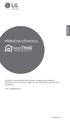 PŘÍRUČKA UŽIVATELE Přečtete si prosím pečlivě tuto příručku uživatele před uvedením přístroje do provozu a vždy ji mějte po ruce, abyste do ní později mohli nahlédnout. TYP : MODEM Wi-Fi www.lg.com OBSAH
PŘÍRUČKA UŽIVATELE Přečtete si prosím pečlivě tuto příručku uživatele před uvedením přístroje do provozu a vždy ji mějte po ruce, abyste do ní později mohli nahlédnout. TYP : MODEM Wi-Fi www.lg.com OBSAH
Provozní pokyny Aplikační stránky
 Před použitím tohoto zařízení si důkladně přečtěte tento manuál a mějte jej po ruce pro budoucí použití. Provozní pokyny Aplikační stránky OBSAH Jak číst tuto příručku...2 Použité symboly...2 Vyloučení
Před použitím tohoto zařízení si důkladně přečtěte tento manuál a mějte jej po ruce pro budoucí použití. Provozní pokyny Aplikační stránky OBSAH Jak číst tuto příručku...2 Použité symboly...2 Vyloučení
Instalace. Bezdrátový přístupový bod NETGEAR 802.11ac WAC120. Obsah balení. NETGEAR, Inc. 350 East Plumeria Drive San Jose, CA 95134 USA.
 Ochranné známky NETGEAR, logo NETGEAR a Connect with Innovation jsou obchodní známky nebo registrované obchodní známky společnosti NETGEAR, Inc. v USA a jiných zemích. Informace zde uvedené podléhají změnám
Ochranné známky NETGEAR, logo NETGEAR a Connect with Innovation jsou obchodní známky nebo registrované obchodní známky společnosti NETGEAR, Inc. v USA a jiných zemích. Informace zde uvedené podléhají změnám
Registr práv a povinností
 Registr práv a povinností Doporučené postupy a nastavení internetového prohlížeče pro práci v aplikaci AIS RPP list č.1/20 OBSAH 1 Úvod... 3 2 Doporučené nastavení prohlížeče... 4 2.1 Problém s certifikátem...
Registr práv a povinností Doporučené postupy a nastavení internetového prohlížeče pro práci v aplikaci AIS RPP list č.1/20 OBSAH 1 Úvod... 3 2 Doporučené nastavení prohlížeče... 4 2.1 Problém s certifikátem...
Instalační příručka pro Windows Vista
 Instalační příručka pro Windows Vista Než je možno tiskárnu použít, musíte připravit hardware a instalovat ovladač. Ve Stručném návodu k obsluze a v této Instalační příručka pro Windows Vista naleznete
Instalační příručka pro Windows Vista Než je možno tiskárnu použít, musíte připravit hardware a instalovat ovladač. Ve Stručném návodu k obsluze a v této Instalační příručka pro Windows Vista naleznete
Provozní pokyny Průvodce Mopria
 Provozní pokyny Průvodce Mopria Pro bezpečné a správné použití si před použitím tohoto zařízení přečtěte "Bezpečnostní informace". OBSAH Úvod... 2 Význam symbolů... 2 Vyloučení odpovědnosti... 2 Přípravy...
Provozní pokyny Průvodce Mopria Pro bezpečné a správné použití si před použitím tohoto zařízení přečtěte "Bezpečnostní informace". OBSAH Úvod... 2 Význam symbolů... 2 Vyloučení odpovědnosti... 2 Přípravy...
příklad. 2. Informace o technické podpoře jsou na poslední straně.
 Poznámka 1. Model produktu zobrazený v této příručce je Archer C7 a slouží jako příklad. 2. Informace o technické podpoře jsou na poslední straně. Připojení hardwaru Vypněte váš modem (jestliže má záložní
Poznámka 1. Model produktu zobrazený v této příručce je Archer C7 a slouží jako příklad. 2. Informace o technické podpoře jsou na poslední straně. Připojení hardwaru Vypněte váš modem (jestliže má záložní
Návod k nastavení uvolnění tisku
 Návod k nastavení uvolnění tisku OBSAH O TOMTO NÁVODU.................................................................................... 2 FUNKCE UVOLNĚNÍ TISKU.............................................................................
Návod k nastavení uvolnění tisku OBSAH O TOMTO NÁVODU.................................................................................... 2 FUNKCE UVOLNĚNÍ TISKU.............................................................................
Face Recognition for HP ProtectTools. Příručka jednoduchého nastavení
 Face Recognition for HP ProtectTools Příručka jednoduchého nastavení Copyright 2010 Hewlett-Packard Development Company, L.P. Informace uvedené v tomto dokumentu se mohou změnit bez předchozího upozornění.
Face Recognition for HP ProtectTools Příručka jednoduchého nastavení Copyright 2010 Hewlett-Packard Development Company, L.P. Informace uvedené v tomto dokumentu se mohou změnit bez předchozího upozornění.
Provozní pokyny. Aplikační stránky
 Provozní pokyny Aplikační stránky OBSAH Jak číst tuto příručku...2 Použité symboly...2 Vyloučení odpovědnosti...3 Poznámky...3 Co lze na aplikačních stránkách dělat...4 Před použitím aplikačních stránek...5
Provozní pokyny Aplikační stránky OBSAH Jak číst tuto příručku...2 Použité symboly...2 Vyloučení odpovědnosti...3 Poznámky...3 Co lze na aplikačních stránkách dělat...4 Před použitím aplikačních stránek...5
NSA310 + 500 GB HDD. Příručka k rychlé instalaci. Multimediální server s jedním diskem. Výchozí přihlašovací údaje. Webová adresa: nsa310 Heslo: 1234
 NSA310 + 500 GB HDD Multimediální server s jedním diskem Výchozí přihlašovací údaje Webová adresa: nsa310 Heslo: 1234 Příručka k rychlé instalaci irmware 4.22 Vydání 2, 1/2012 Kde jsou k nahlédnutí certifikace
NSA310 + 500 GB HDD Multimediální server s jedním diskem Výchozí přihlašovací údaje Webová adresa: nsa310 Heslo: 1234 Příručka k rychlé instalaci irmware 4.22 Vydání 2, 1/2012 Kde jsou k nahlédnutí certifikace
Uživatelská příručka AE6000. Dvoupásmový bezdrátový adaptér Mini USB AC580
 Uživatelská příručka AE6000 Dvoupásmový bezdrátový adaptér Mini USB AC580 a Obsah Přehled výrobku Funkce 1 Instalace Instalace 2 Konfigurace bezdrátové sítě Wi-Fi Protected Setup 3 Konfigurační utilita
Uživatelská příručka AE6000 Dvoupásmový bezdrátový adaptér Mini USB AC580 a Obsah Přehled výrobku Funkce 1 Instalace Instalace 2 Konfigurace bezdrátové sítě Wi-Fi Protected Setup 3 Konfigurační utilita
Průvodce Wi-Fi Direct
 Průvodce Wi-Fi Direct Jednoduché nastavení pomocí Wi-Fi Direct Odstraňování problémů Obsah Jak číst tuto příručku... 2 Použité symboly... 2 Vyloučení odpovědnosti... 2 1. Jednoduché nastavení pomocí Wi-Fi
Průvodce Wi-Fi Direct Jednoduché nastavení pomocí Wi-Fi Direct Odstraňování problémů Obsah Jak číst tuto příručku... 2 Použité symboly... 2 Vyloučení odpovědnosti... 2 1. Jednoduché nastavení pomocí Wi-Fi
Průvodce nastavením Wi-Fi
 Průvodce nastavením Wi-Fi Připojení tiskárny prostřednictvím Wi-Fi Připojení k počítači pomocí Wi-Fi routeru Přímé připojení k počítači Připojení k chytrému zařízení pomocí Wi-Fi routeru Přímé připojení
Průvodce nastavením Wi-Fi Připojení tiskárny prostřednictvím Wi-Fi Připojení k počítači pomocí Wi-Fi routeru Přímé připojení k počítači Připojení k chytrému zařízení pomocí Wi-Fi routeru Přímé připojení
Párování zařízení Bluetooth. Uživatelská příručka
 Párování zařízení Bluetooth Uživatelská příručka Copyright 2012, 2016 HP Development Company, L.P. Microsoft, Windows a Windows Vista jsou ochranné známky společnosti Microsoft Corporation registrované
Párování zařízení Bluetooth Uživatelská příručka Copyright 2012, 2016 HP Development Company, L.P. Microsoft, Windows a Windows Vista jsou ochranné známky společnosti Microsoft Corporation registrované
Poznámky pro uživatele bezdrátové sítě LAN
 Poznámky pro uživatele bezdrátové sítě LAN Před použitím tohoto zařízení si důkladně přečtěte tento manuál a mějte jej po ruce pro budoucí použití. Poznámky pro uživatele bezdrátové sítě LAN Tato příručka
Poznámky pro uživatele bezdrátové sítě LAN Před použitím tohoto zařízení si důkladně přečtěte tento manuál a mějte jej po ruce pro budoucí použití. Poznámky pro uživatele bezdrátové sítě LAN Tato příručka
Send Driver. Příručka správce
 Send Driver Příručka správce Leden 2013 www.lexmark.com Přehled 2 Přehled Pomocí aplikace Send Driver lze snadno získat ovladač tiskárny pro určitý model. Aplikace vám zašle e-mail s pokyny k instalaci
Send Driver Příručka správce Leden 2013 www.lexmark.com Přehled 2 Přehled Pomocí aplikace Send Driver lze snadno získat ovladač tiskárny pro určitý model. Aplikace vám zašle e-mail s pokyny k instalaci
Příručka Google Cloud Print
 Příručka Google Cloud Print Verze 0 CZE Definice poznámek V celé příručce uživatele je použit následující styl poznámek: Poznámky uvádějí, jak reagovat na situaci, která může nastat, nebo poskytují tipy,
Příručka Google Cloud Print Verze 0 CZE Definice poznámek V celé příručce uživatele je použit následující styl poznámek: Poznámky uvádějí, jak reagovat na situaci, která může nastat, nebo poskytují tipy,
Podpora. Děkujeme, že jste si vybrali výrobek společnosti NETGEAR.
 Začínáme Podpora Děkujeme, že jste si vybrali výrobek společnosti NETGEAR. Po dokončení instalace zařízení vyhledejte štítek se sériovým číslem vašeho produktu a použijte ho při registraci výrobku na adrese
Začínáme Podpora Děkujeme, že jste si vybrali výrobek společnosti NETGEAR. Po dokončení instalace zařízení vyhledejte štítek se sériovým číslem vašeho produktu a použijte ho při registraci výrobku na adrese
DP-G321AirPlus TM G bezdrátový víceportový tiskový server. Napájecí adaptér 5 V ss, 2.5 A
 Toto zařízení lze nakonfigurovat pomocí libovolného aktuálního webového prohlížeče, např. Internet Explorer 6 nebo Netscape Navigator 7.0 Než začnete AirPlus G 802.11g/2.4 GHz bezdrátový víceportový tiskový
Toto zařízení lze nakonfigurovat pomocí libovolného aktuálního webového prohlížeče, např. Internet Explorer 6 nebo Netscape Navigator 7.0 Než začnete AirPlus G 802.11g/2.4 GHz bezdrátový víceportový tiskový
P-660HN-TxA. Příručka k rychlé instalaci. Bezdrátová brána 802.11n ADSL2+ se 4 porty
 Bezdrátová brána 802.11n ADSL2+ se 4 porty Firmware v3.0 Vydání 1, 6/2010 Výchozí nastavení: IP adresa: http://192.168.1.1 Heslo: 1234 Příručka k rychlé instalaci Copyright 2010. Všechna práva vyhrazena.
Bezdrátová brána 802.11n ADSL2+ se 4 porty Firmware v3.0 Vydání 1, 6/2010 Výchozí nastavení: IP adresa: http://192.168.1.1 Heslo: 1234 Příručka k rychlé instalaci Copyright 2010. Všechna práva vyhrazena.
iviewer pro iphone & ipad & ipod touch Rychlý uživatelský návod
 iviewer pro iphone & ipad & ipod touch Rychlý uživatelský návod iviewer lze použít na iphone a ipad pro zobrazení živého obrazu z DVR vzdálený server. I. Použití iphone pro přístup ke vzdálenému DVR Použití
iviewer pro iphone & ipad & ipod touch Rychlý uživatelský návod iviewer lze použít na iphone a ipad pro zobrazení živého obrazu z DVR vzdálený server. I. Použití iphone pro přístup ke vzdálenému DVR Použití
NVR (IP). Popis Setup Wizardu.
 NVR (IP). 1. Po instalaci kamery připojte napájecí kabel s typem konektoru RG-45 LAN k příslušné zdířce kamery (pokud kamera podporuje POE technologii, připojení není nezbytné). 2. Opačná strana napájecího
NVR (IP). 1. Po instalaci kamery připojte napájecí kabel s typem konektoru RG-45 LAN k příslušné zdířce kamery (pokud kamera podporuje POE technologii, připojení není nezbytné). 2. Opačná strana napájecího
Aktualizace softwaru Uživatelská příručka
 Aktualizace softwaru Uživatelská příručka Copyright 2008 Hewlett-Packard Development Company, L.P. Windows je ochranná známka Microsoft Corporation registrovaná v USA. Informace uvedené v této příručce
Aktualizace softwaru Uživatelská příručka Copyright 2008 Hewlett-Packard Development Company, L.P. Windows je ochranná známka Microsoft Corporation registrovaná v USA. Informace uvedené v této příručce
1. Po instalaci kamery propojte napájecí konektor a BNC video konektor.
 AHD 1. Po instalaci kamery propojte napájecí konektor a BNC video konektor. 2. Na druhé straně kabelu připojte BNC konektor s náležitým kanálem k DVR a napájecí kabel k 12V napájení. 3. Vložte pevný disk
AHD 1. Po instalaci kamery propojte napájecí konektor a BNC video konektor. 2. Na druhé straně kabelu připojte BNC konektor s náležitým kanálem k DVR a napájecí kabel k 12V napájení. 3. Vložte pevný disk
ÚVODNÍ PŘÍRUČKA PROGRAMU NOKIA MODEM OPTIONS. Copyright 2003 Nokia. Všechna práva vyhrazena 9356501 Issue 1
 ÚVODNÍ PŘÍRUČKA PROGRAMU NOKIA MODEM OPTIONS Copyright 2003 Nokia. Všechna práva vyhrazena 9356501 Issue 1 Obsah 1. ÚVOD...1 2. INSTALACE PROGRAMU NOKIA MODEM OPTIONS...1 3. PŘIPOJENÍ TELEFONU NOKIA 6600
ÚVODNÍ PŘÍRUČKA PROGRAMU NOKIA MODEM OPTIONS Copyright 2003 Nokia. Všechna práva vyhrazena 9356501 Issue 1 Obsah 1. ÚVOD...1 2. INSTALACE PROGRAMU NOKIA MODEM OPTIONS...1 3. PŘIPOJENÍ TELEFONU NOKIA 6600
Příručka AirPrint. Tato příručka uživatele platí pro následující modely: MFC-J6520DW/J6720DW/J6920DW. Verze 0 CZE
 Příručka AirPrint Tato příručka uživatele platí pro následující modely: MFC-J650DW/J670DW/J690DW Verze 0 CZE Definice poznámek V celé příručce uživatele používáme následující styl poznámek: Poznámky uvádějí,
Příručka AirPrint Tato příručka uživatele platí pro následující modely: MFC-J650DW/J670DW/J690DW Verze 0 CZE Definice poznámek V celé příručce uživatele používáme následující styl poznámek: Poznámky uvádějí,
Návod na instalaci HW certifikátu aplikace PARTNER24
 Návod na instalaci HW certifikátu aplikace PARTNER24 Verze: 2.13 (19. 8. 2015) Vlastník: CEN7350_03 Jméno souboru: P24_manual_certifikat_hw Obsah Návod na instalaci HW certifikátu aplikace PARTNER24...
Návod na instalaci HW certifikátu aplikace PARTNER24 Verze: 2.13 (19. 8. 2015) Vlastník: CEN7350_03 Jméno souboru: P24_manual_certifikat_hw Obsah Návod na instalaci HW certifikátu aplikace PARTNER24...
Motorola Phone Tools. Začínáme
 Motorola Phone Tools Začínáme Obsah Minimální požadavky... 2 Před instalací aplikace Motorola Phone Tools... 3 Instalace aplikace Motorola Phone Tools... 4 Instalace a konfigurace mobilního zařízení...
Motorola Phone Tools Začínáme Obsah Minimální požadavky... 2 Před instalací aplikace Motorola Phone Tools... 3 Instalace aplikace Motorola Phone Tools... 4 Instalace a konfigurace mobilního zařízení...
Návod pro Windows XP-OLD
 Návod pro Windows XP-OLD Návod pro Windows XP Tento návod popisuje nastavení operačního systému Windows XP SP2 v české verzi pro připojení do bezdrátové sítě eduroam. Předpokládá se, že uživatel má již
Návod pro Windows XP-OLD Návod pro Windows XP Tento návod popisuje nastavení operačního systému Windows XP SP2 v české verzi pro připojení do bezdrátové sítě eduroam. Předpokládá se, že uživatel má již
s anténou a podstavcem CD-ROM obsahující návod a informace o záruce Ethernetový kabel (CAT5 UTP nekřížený) ADSL kabel (standardní telefonní kabel)
 ČESKY Toto zařízení lze nastavit pomocí libovolného aktuálního webového prohlížeče, např. Internet Explorer 6 nebo Netscape Navigator 6.2.3. DSL-G664T Bezdrátový ADSL směrovač Než začnete 1. Pokud jste
ČESKY Toto zařízení lze nastavit pomocí libovolného aktuálního webového prohlížeče, např. Internet Explorer 6 nebo Netscape Navigator 6.2.3. DSL-G664T Bezdrátový ADSL směrovač Než začnete 1. Pokud jste
Dahua Bullet Wi-Fi kamera. Stručná příručka
 Dahua Bullet Wi-Fi kamera Stručná příčurka Dahua Bullet Wi-Fi kamera Stručná příručka Verze 1.0.0 ZHEJIANG DAHUA VISION TECHNOLOGY CO., LTD. 1 Obsah balení Kamera 1 Stručná příručka 1 1 šroubový balíček
Dahua Bullet Wi-Fi kamera Stručná příčurka Dahua Bullet Wi-Fi kamera Stručná příručka Verze 1.0.0 ZHEJIANG DAHUA VISION TECHNOLOGY CO., LTD. 1 Obsah balení Kamera 1 Stručná příručka 1 1 šroubový balíček
DWL-G122 bezdrátový USB adaptér. Pokud některá z výše uvedených položek chybí, kontaktujte prodejce.
 Tento výrobek pracuje s následujícími operačními systémy: Windows XP, Windows 2000, Windows Me, Windows 98SE DWL-G122 AirPlus G TM Vysokorychlostní 802.11g USB bezdrátový adaptér Než začnete Musíte mít
Tento výrobek pracuje s následujícími operačními systémy: Windows XP, Windows 2000, Windows Me, Windows 98SE DWL-G122 AirPlus G TM Vysokorychlostní 802.11g USB bezdrátový adaptér Než začnete Musíte mít
ZMODO NVR KIT. Instalační příručka
 ZMODO NVR KIT Instalační příručka KROK 1 1. Zkontrolujte si obsah balení ZMODO NVR Kitu: NVR server 4 x IP kamera Napájecí adaptéry pro IP kamery LAN kabel CD se softwarem Příručka ( ke stažení na www.umax.cz)
ZMODO NVR KIT Instalační příručka KROK 1 1. Zkontrolujte si obsah balení ZMODO NVR Kitu: NVR server 4 x IP kamera Napájecí adaptéry pro IP kamery LAN kabel CD se softwarem Příručka ( ke stažení na www.umax.cz)
Aktualizace softwaru Uživatelská příručka
 Aktualizace softwaru Uživatelská příručka Copyright 2008, 2009 Hewlett-Packard Development Company, L.P. Windows je registrovaná ochranná známka společnosti Microsoft Corporation v USA. Informace uvedené
Aktualizace softwaru Uživatelská příručka Copyright 2008, 2009 Hewlett-Packard Development Company, L.P. Windows je registrovaná ochranná známka společnosti Microsoft Corporation v USA. Informace uvedené
2011 Všechna práva vyhrazena. Stručné pokyny k zařízení Acer ICONIA TAB Model: A500/A501 Původní vydání: 4/2011. Acer ICONIA TAB.
 2011 Všechna práva vyhrazena Stručné pokyny k zařízení Acer ICONIA TAB Model: A500/A501 Původní vydání: 4/2011 Acer ICONIA TAB Číslo modelu: Sériové číslo: Datum zakoupení: Místo zakoupení: Informace o
2011 Všechna práva vyhrazena Stručné pokyny k zařízení Acer ICONIA TAB Model: A500/A501 Původní vydání: 4/2011 Acer ICONIA TAB Číslo modelu: Sériové číslo: Datum zakoupení: Místo zakoupení: Informace o
Česká verze. Úvod. Instalace hardwaru. LC202 Sweex Powerline Ethernet adaptér 200 Mbps
 LC202 Sweex Powerline Ethernet adaptér 200 Mbps Úvod Nevystavujte Sweex Powerline Ethernet adaptér 200 Mbps nadměrným teplotám. Neumísťujte zařízení na přímé sluneční světlo ani do blízkosti zdrojů tepla.
LC202 Sweex Powerline Ethernet adaptér 200 Mbps Úvod Nevystavujte Sweex Powerline Ethernet adaptér 200 Mbps nadměrným teplotám. Neumísťujte zařízení na přímé sluneční světlo ani do blízkosti zdrojů tepla.
Dell Vostro 3300/3400/3500/3700
 Dell Vostro 3300/3400/3500/3700 Informace o instalaci a funkcích O varováních VAROVÁNÍ: VAROVÁNÍ upozorňuje na možné poškození majetku a riziko úrazu nebo smrti. Vostro 3300 pohled zepředu 18 17 16 19
Dell Vostro 3300/3400/3500/3700 Informace o instalaci a funkcích O varováních VAROVÁNÍ: VAROVÁNÍ upozorňuje na možné poškození majetku a riziko úrazu nebo smrti. Vostro 3300 pohled zepředu 18 17 16 19
Danfoss Solar Inverters TLX Series
 Danfoss Solar Inverters TLX Series Průvodce aktualizací softwaru střídače Rev. date: 2013-05-22 L00410588-03_48 Obsah Obsah 1. Úvod 2 Úvod 2 Zřeknutí se odpovědnosti 2 2. Požadavky před aktualizací 3 Aktualizace
Danfoss Solar Inverters TLX Series Průvodce aktualizací softwaru střídače Rev. date: 2013-05-22 L00410588-03_48 Obsah Obsah 1. Úvod 2 Úvod 2 Zřeknutí se odpovědnosti 2 2. Požadavky před aktualizací 3 Aktualizace
STRUč Ná Př íruč KA pro Windows Vista
 STRUč Ná Př íruč KA pro Windows Vista OBSAH Kapitola 1: SYSTéMOVé POžADAVKY...1 Kapitola 2: INSTALACE SOFTWARU TISKáRNY V SYSTéMU WINDOWS...2 Instalace softwaru pro lokální tisk... 2 Instalace softwaru
STRUč Ná Př íruč KA pro Windows Vista OBSAH Kapitola 1: SYSTéMOVé POžADAVKY...1 Kapitola 2: INSTALACE SOFTWARU TISKáRNY V SYSTéMU WINDOWS...2 Instalace softwaru pro lokální tisk... 2 Instalace softwaru
Jak používat program P-touch Transfer Manager
 Jak používat program P-touch Transfer Manager Verze 0 CZE Úvod Důležité upozornění Obsah tohoto dokumentu a technické parametry příslušného výrobku podléhají změnám bez předchozího upozornění. Společnost
Jak používat program P-touch Transfer Manager Verze 0 CZE Úvod Důležité upozornění Obsah tohoto dokumentu a technické parametry příslušného výrobku podléhají změnám bez předchozího upozornění. Společnost
Průvodce pro přenos dat
 Průvodce pro přenos dat (pro tonometr OMRON M6 Comfort IT a OMRON M3 IT) 1)Před prvním použití se musíte nejdříve zaregistrovat. 2)Přejděte na webovou stránku: http://bi-link.omron.com/home/landing 3)Zde
Průvodce pro přenos dat (pro tonometr OMRON M6 Comfort IT a OMRON M3 IT) 1)Před prvním použití se musíte nejdříve zaregistrovat. 2)Přejděte na webovou stránku: http://bi-link.omron.com/home/landing 3)Zde
Dell OptiPlex 780 Ultra Small Form Factor Informace o instalaci a funkcích technické údaje
 O varováních VAROVÁNÍ: VAROVÁNÍ upozorňuje na možné poškození majetku a riziko úrazu nebo smrti. Dell OptiPlex 780 Ultra Small Form Factor Informace o instalaci a funkcích technické údaje Čelní pohled
O varováních VAROVÁNÍ: VAROVÁNÍ upozorňuje na možné poškození majetku a riziko úrazu nebo smrti. Dell OptiPlex 780 Ultra Small Form Factor Informace o instalaci a funkcích technické údaje Čelní pohled
STRUČNÁ PŘÍRUČKA. Instalace ovladačů Nokia Connectivity Cable Drivers
 STRUČNÁ PŘÍRUČKA Instalace ovladačů Nokia Connectivity Cable Drivers Obsah 1. Úvod...1 2. Nutné podmínky...1 3. Instalace Ovladačů Nokia Connectivity Cable Drivers...2 3.1 Před začátkem instalace...2 3.2
STRUČNÁ PŘÍRUČKA Instalace ovladačů Nokia Connectivity Cable Drivers Obsah 1. Úvod...1 2. Nutné podmínky...1 3. Instalace Ovladačů Nokia Connectivity Cable Drivers...2 3.1 Před začátkem instalace...2 3.2
Dell Precision Workstation M6400 Informace o instalaci a funkcích technické údaje
 O varováních VÝSTRAHA: VÝSTRAHA upozorňuje na možné poškození majetku a riziko úrazu nebo smrti. Dell Precision Workstation M6400 Informace o instalaci a funkcích technické údaje Čelní pohled 1 2 3 4 22
O varováních VÝSTRAHA: VÝSTRAHA upozorňuje na možné poškození majetku a riziko úrazu nebo smrti. Dell Precision Workstation M6400 Informace o instalaci a funkcích technické údaje Čelní pohled 1 2 3 4 22
O varováních VAROVÁNÍ: VAROVÁNÍ upozorňuje na možné poškození majetku a riziko úrazu
 O varováních VAROVÁNÍ: VAROVÁNÍ upozorňuje na možné poškození majetku a riziko úrazu nebo smrti. Dell Latitude E4300 Informace o instalaci a funkcích technické údaje Čelní pohled 1 2 3 21 20 4 19 5 18
O varováních VAROVÁNÍ: VAROVÁNÍ upozorňuje na možné poškození majetku a riziko úrazu nebo smrti. Dell Latitude E4300 Informace o instalaci a funkcích technické údaje Čelní pohled 1 2 3 21 20 4 19 5 18
Příručka Google Cloud Print
 Příručka Google Cloud Print Verze B CZE Definice poznámek V celé příručce uživatele je použit následující styl poznámek: Poznámky uvádějí, jak reagovat na situaci, která může nastat, nebo poskytují tipy,
Příručka Google Cloud Print Verze B CZE Definice poznámek V celé příručce uživatele je použit následující styl poznámek: Poznámky uvádějí, jak reagovat na situaci, která může nastat, nebo poskytují tipy,
IP kamery DIGITUS Plug&View
 IP kamery DIGITUS Plug&View Stručný průvodce instalací Obsah balení 1 IP kamera Plug&View 1 napájecí zdroj s kabelem 1 kabel s ethernetem 1 stručný průvodce instalací 1 disk CD s nástroji 1 odnímatelná
IP kamery DIGITUS Plug&View Stručný průvodce instalací Obsah balení 1 IP kamera Plug&View 1 napájecí zdroj s kabelem 1 kabel s ethernetem 1 stručný průvodce instalací 1 disk CD s nástroji 1 odnímatelná
XENGO. nová definice mobility UŽIVATELSKÁ PŘÍRUČKA PLUG&PLAY
 XENGO nová definice mobility UŽIVATELSKÁ PŘÍRUČKA PLUG&PLAY Obsah 1. Co si mám připravit pro rychlou instalaci terminálu XENGO? 3 2. Jak zapnout/vypnout terminál XENGO? 4 3. Jak nabíjet terminál XENGO?
XENGO nová definice mobility UŽIVATELSKÁ PŘÍRUČKA PLUG&PLAY Obsah 1. Co si mám připravit pro rychlou instalaci terminálu XENGO? 3 2. Jak zapnout/vypnout terminál XENGO? 4 3. Jak nabíjet terminál XENGO?
Formuláře a oblíbené položky
 Formuláře a oblíbené položky Verze 5.1 Příručka správce Červenec 2016 www.lexmark.com Obsah 2 Obsah Historie změn...3 Přehled... 4 Konfigurace aplikace...5 Přístup k serveru Embedded Web Server...5 Konfigurace
Formuláře a oblíbené položky Verze 5.1 Příručka správce Červenec 2016 www.lexmark.com Obsah 2 Obsah Historie změn...3 Přehled... 4 Konfigurace aplikace...5 Přístup k serveru Embedded Web Server...5 Konfigurace
Zahájit skenování ze skla tiskárny nebo z automatického podavače dokumentů (ADF). Přistupovat k souborům se skeny uloženým v poštovní schránce.
 Fiery Remote Scan Program Fiery Remote Scan umožňuje spravovat skenování na serveru Fiery server a na tiskárně ze vzdáleného počítače. Prostřednictvím programu Fiery Remote Scan můžete provádět tyto akce:
Fiery Remote Scan Program Fiery Remote Scan umožňuje spravovat skenování na serveru Fiery server a na tiskárně ze vzdáleného počítače. Prostřednictvím programu Fiery Remote Scan můžete provádět tyto akce:
DLS V v1.2. Nové funkce. Používání programu DLS V
 DLS V v1.2 Nové funkce Nahrazuje SW DLS IV stáhne se sám přes DLS IV Updater, nebo ho lze nainstalovat ručně Existuje DLS V pro instalační firmy a DLS V SA pro uživatele Databáze místo MS SQL serveru se
DLS V v1.2 Nové funkce Nahrazuje SW DLS IV stáhne se sám přes DLS IV Updater, nebo ho lze nainstalovat ručně Existuje DLS V pro instalační firmy a DLS V SA pro uživatele Databáze místo MS SQL serveru se
54Mbps bezdrátový router WRT-415. Návod pro rychlou instalaci
 54Mbps bezdrátový router WRT-415 Návod pro rychlou instalaci 1 Obsah 1 Úvod... 1 1.1 Obsah balení 1 1.2 Systémové požadavky 1 1.3 Vlastnosti zařízení 1 2 Fyzická instalace... 2 2.1 Připojení hardwaru 2
54Mbps bezdrátový router WRT-415 Návod pro rychlou instalaci 1 Obsah 1 Úvod... 1 1.1 Obsah balení 1 1.2 Systémové požadavky 1 1.3 Vlastnosti zařízení 1 2 Fyzická instalace... 2 2.1 Připojení hardwaru 2
LASERJET PRO 500 COLOR MFP. Stručná referenční příručka M570
 LASERJET PRO 500 COLOR MFP Stručná referenční příručka M570 Použití přímého tisku z jednotky USB 1. Připojte jednotku USB flash k portu USB na přední straně zařízení. 2. Otevře se nabídka Flash disk USB.
LASERJET PRO 500 COLOR MFP Stručná referenční příručka M570 Použití přímého tisku z jednotky USB 1. Připojte jednotku USB flash k portu USB na přední straně zařízení. 2. Otevře se nabídka Flash disk USB.
Lenovo VIBE P1m 8åLYDWHOVNi SĜtUXþND 9
 Lenovo VIBE P1m Základy Regulatorní prohlášení Na webových stránkách http://support.lenovo.com je k dispozici aktualizovaná a dokument Regulatorní prohlášení. Technické údaje V této sekci jsou uvedeny
Lenovo VIBE P1m Základy Regulatorní prohlášení Na webových stránkách http://support.lenovo.com je k dispozici aktualizovaná a dokument Regulatorní prohlášení. Technické údaje V této sekci jsou uvedeny
STRUČNÁ PŘÍRUČKA. Instalace ovladačů Nokia Connectivity Cable Drivers
 STRUČNÁ PŘÍRUČKA Instalace ovladačů Nokia Connectivity Cable Drivers Obsah 1. Úvod...1 2. Nutné podmínky...1 3. Instalace Ovladačů Nokia Connectivity Cable Drivers...2 3.1 Před začátkem instalace...2 3.2
STRUČNÁ PŘÍRUČKA Instalace ovladačů Nokia Connectivity Cable Drivers Obsah 1. Úvod...1 2. Nutné podmínky...1 3. Instalace Ovladačů Nokia Connectivity Cable Drivers...2 3.1 Před začátkem instalace...2 3.2
BRICSCAD V15. Licencování
 BRICSCAD V15 Licencování Protea spol. s r.o. Makovského 1339/16 236 00 Praha 6 - Řepy tel.: 235 316 232, 235 316 237 fax: 235 316 038 e-mail: obchod@protea.cz web: www.protea.cz Copyright Protea spol.
BRICSCAD V15 Licencování Protea spol. s r.o. Makovského 1339/16 236 00 Praha 6 - Řepy tel.: 235 316 232, 235 316 237 fax: 235 316 038 e-mail: obchod@protea.cz web: www.protea.cz Copyright Protea spol.
NBG4615. Příručka k rychlé instalaci. Bezdrátový Gigabitový router třídy N s funkcí NetUSB
 Bezdrátový Gigabitový router třídy N s funkcí NetUSB Výchozí nastavení: LAN Port: LAN1 LAN4 IP adresa: http://192.168.1.1 Heslo: 1234 Příručka k rychlé instalaci Verze firmwaru 1.00 Vydání 1, prosinec
Bezdrátový Gigabitový router třídy N s funkcí NetUSB Výchozí nastavení: LAN Port: LAN1 LAN4 IP adresa: http://192.168.1.1 Heslo: 1234 Příručka k rychlé instalaci Verze firmwaru 1.00 Vydání 1, prosinec
OBSAH 1. PROHLÁŠENÍ O SHODĚ 1 2. SPECIFIKACE 1 3. BEZPEČNOSTNÍ OPATŘENÍ 1 4. TECHNICKÉ ŘEŠENÍ 2 5. NÁVOD K OBSLUZE 4 6. JAK POUŽÍVAT APLIKACI 7
 Poznámka Společnost nezodpovídá za jakékoli problémy způsobené internetem, Wi-Fi routerem a inteligentními zařízeními. Pro další informace se obraťte původního poskytovatele. OBSAH 1. PROHLÁŠENÍ O SHODĚ
Poznámka Společnost nezodpovídá za jakékoli problémy způsobené internetem, Wi-Fi routerem a inteligentními zařízeními. Pro další informace se obraťte původního poskytovatele. OBSAH 1. PROHLÁŠENÍ O SHODĚ
DSM-320 bezdrátový přehrávač médií. Ethernetový kabel (CAT 5 UTP/nepřekřížený) Dálkový ovladač s bateriemi
 Toto zařízení pracuje s následujícími operačními systémy: Windows XP, 2000, Me a 98SE Než začnete DSM-320 Bezdrátový přehrávač médií Budete potřebovat následující vybavení: Počítač s procesorem min. 500
Toto zařízení pracuje s následujícími operačními systémy: Windows XP, 2000, Me a 98SE Než začnete DSM-320 Bezdrátový přehrávač médií Budete potřebovat následující vybavení: Počítač s procesorem min. 500
Uživatelská příručka. Čeština
 Uživatelská příručka 1 Práce se skenerem Tato příručka popisuje používání plochého skeneru dokumentů HP Scanjet 8270 a jeho příslušenství, řešení problémů při instalaci a kontaktování oddělení podpory
Uživatelská příručka 1 Práce se skenerem Tato příručka popisuje používání plochého skeneru dokumentů HP Scanjet 8270 a jeho příslušenství, řešení problémů při instalaci a kontaktování oddělení podpory
Poznámky pro uživatele bezdrátové sítě LAN
 Poznámky pro uživatele bezdrátové sítě LAN Русский Suomi Norsk Dansk Polski Magyar Svenska Před použitím tohoto zařízení si důkladně přečtěte tento manuál a mějte jej po ruce pro budoucí použití. Poznámky
Poznámky pro uživatele bezdrátové sítě LAN Русский Suomi Norsk Dansk Polski Magyar Svenska Před použitím tohoto zařízení si důkladně přečtěte tento manuál a mějte jej po ruce pro budoucí použití. Poznámky
Příručka Google Cloud Print
 Příručka Google Cloud Print Verze A CZE Definice poznámek V celé příručce uživatele je použit následující styl poznámek: Poznámky uvádějí, jak reagovat na situaci, která může nastat, nebo poskytují tipy,
Příručka Google Cloud Print Verze A CZE Definice poznámek V celé příručce uživatele je použit následující styl poznámek: Poznámky uvádějí, jak reagovat na situaci, která může nastat, nebo poskytují tipy,
Easy, Reliable & Secure. Bezdrátový router N150 (N150R)
 Easy, Reliable & Secure Bezdrátový router N150 (N150R) Ochranné známky Značky a názvy výrobků jsou ochranné známky nebo registrované ochranné známky příslušných vlastníků. Informace mohou být změněny bez
Easy, Reliable & Secure Bezdrátový router N150 (N150R) Ochranné známky Značky a názvy výrobků jsou ochranné známky nebo registrované ochranné známky příslušných vlastníků. Informace mohou být změněny bez
CMS. Centrální monitorovací systém. Manuál
 Centrální Monitorovací Systém manuál CMS Centrální monitorovací systém Manuál VARIANT plus, spol. s.r.o., U Obůrky 5, 674 01 TŘEBÍČ, tel.: 565 659 600 technická linka 565 659 630 (pracovní doba 8.00 16:30)
Centrální Monitorovací Systém manuál CMS Centrální monitorovací systém Manuál VARIANT plus, spol. s.r.o., U Obůrky 5, 674 01 TŘEBÍČ, tel.: 565 659 600 technická linka 565 659 630 (pracovní doba 8.00 16:30)
Univerzita Pardubice. Návod na připojení k bezdrátové síti Eduroam Windows 7. V případě nejasností volejte
 Univerzita Pardubice Návod na připojení k bezdrátové síti Windows 7 V případě nejasností volejte +420 466 036 160 1 1) Na webové stránce Návody na připojení k datové síti UPa stáhněte v sekci Certifikáty
Univerzita Pardubice Návod na připojení k bezdrátové síti Windows 7 V případě nejasností volejte +420 466 036 160 1 1) Na webové stránce Návody na připojení k datové síti UPa stáhněte v sekci Certifikáty
Aplikace Capture Pro. Referenční příručka. A-61640_cs
 Aplikace Capture Pro Referenční příručka A-61640_cs Začínáme s aplikací Kodak Capture Pro Tato příručka obsahuje jednoduché postupy pro rychlé zahájení práce, včetně instalace a spuštění aplikace Kodak
Aplikace Capture Pro Referenční příručka A-61640_cs Začínáme s aplikací Kodak Capture Pro Tato příručka obsahuje jednoduché postupy pro rychlé zahájení práce, včetně instalace a spuštění aplikace Kodak
Aktualizace softwaru Uživatelská příručka
 Aktualizace softwaru Uživatelská příručka Copyright 2009 Hewlett-Packard Development Company, L.P. Windows a Windows Vista jsou v USA registrované ochranné známky společnosti Microsoft Corporation. Důležité
Aktualizace softwaru Uživatelská příručka Copyright 2009 Hewlett-Packard Development Company, L.P. Windows a Windows Vista jsou v USA registrované ochranné známky společnosti Microsoft Corporation. Důležité
Přístupový bod Powerline 500 Wi-Fi XWNB5201 Instalační příručka
 Přístupový bod Powerline 500 Wi-Fi XWNB5201 Instalační příručka Technická podpora Děkujeme, že jste si vybrali výrobek společnosti NETGEAR. Po dokončení instalace zařízení vyhledejte štítek se sériovým
Přístupový bod Powerline 500 Wi-Fi XWNB5201 Instalační příručka Technická podpora Děkujeme, že jste si vybrali výrobek společnosti NETGEAR. Po dokončení instalace zařízení vyhledejte štítek se sériovým
Návod pro Windows 7. http://tarantula.ruk.cuni.cz/uvt-416.html
 Návod pro Windows 7 http://tarantula.ruk.cuni.cz/uvt-416.html Návod pro Windows 7 a Vista Tento návod popisuje nastavení operačního systému Windows 7 a Vista pro připojení do bezdrátové sítě eduroam. Předpokládá
Návod pro Windows 7 http://tarantula.ruk.cuni.cz/uvt-416.html Návod pro Windows 7 a Vista Tento návod popisuje nastavení operačního systému Windows 7 a Vista pro připojení do bezdrátové sítě eduroam. Předpokládá
Stručný přehled. AirCard 785. Mobilní hotspot
 Stručný přehled AirCard 785 Mobilní hotspot Seznámení s hotspotem Před připojením hotspotu se seznamte s jeho displejem LCD, ikonami, tlačítky a konektory. Tlačítka a konektory Stavová kontrolka LED Port
Stručný přehled AirCard 785 Mobilní hotspot Seznámení s hotspotem Před připojením hotspotu se seznamte s jeho displejem LCD, ikonami, tlačítky a konektory. Tlačítka a konektory Stavová kontrolka LED Port
1. Po instalaci kamery propojte napájecí konektor a BNC video konektor.
 AHD 1. Po instalaci kamery propojte napájecí konektor a BNC video konektor. 2. Na druhé straně kabelu připojte BNC konektor s náležitým kanálem k DVR a napájecí kabel k 12V napájení. 3. Připojte monitor
AHD 1. Po instalaci kamery propojte napájecí konektor a BNC video konektor. 2. Na druhé straně kabelu připojte BNC konektor s náležitým kanálem k DVR a napájecí kabel k 12V napájení. 3. Připojte monitor
Převodník PRE 10/20/30
 Převodník PRE 10/20/30 PRE10/20/30 slouží pro připojení zařízení Elektrobock (centrální jednotka PocketHome, termostatu PT41 aj.) do sítě Ethernet. Připojené zařízení je tak možno ovládat z libovolného
Převodník PRE 10/20/30 PRE10/20/30 slouží pro připojení zařízení Elektrobock (centrální jednotka PocketHome, termostatu PT41 aj.) do sítě Ethernet. Připojené zařízení je tak možno ovládat z libovolného
O varováních. Dell Latitude E4200 Informace o instalaci a funkcích technické údaje. Čelní pohled
 O varováních VAROVÁNÍ: VAROVÁNÍ upozorňuje na možné poškození majetku a riziko úrazu nebo smrti. Dell Latitude E4200 Informace o instalaci a funkcích technické údaje Čelní pohled 19 18 1 17 16 15 2 3 14
O varováních VAROVÁNÍ: VAROVÁNÍ upozorňuje na možné poškození majetku a riziko úrazu nebo smrti. Dell Latitude E4200 Informace o instalaci a funkcích technické údaje Čelní pohled 19 18 1 17 16 15 2 3 14
Upozornění před instalací
 Upozornění před instalací Když bude ze síťové kamery vycházet kouř nebo neobvyklý zápach, okamžitě ji vypněte. Neumisťujte síťovou kameru do blízkosti zdrojů tepla, například televizoru nebo trouby. Chraňte
Upozornění před instalací Když bude ze síťové kamery vycházet kouř nebo neobvyklý zápach, okamžitě ji vypněte. Neumisťujte síťovou kameru do blízkosti zdrojů tepla, například televizoru nebo trouby. Chraňte
Dahua série A Wi-Fi PT kamera. Stručná příručka
 Dahua série A Wi-Fi PT kamera Stručná příručka Verze 1.0.0 ZHEJIANG DAHUA VISION TECHNOLOGY CO., LTD. 1 Obsah balení Zařízení 1 Stručná příručka 1 Napájecí adaptér 1 Šroubový balíček 1 Deska pro rychlou
Dahua série A Wi-Fi PT kamera Stručná příručka Verze 1.0.0 ZHEJIANG DAHUA VISION TECHNOLOGY CO., LTD. 1 Obsah balení Zařízení 1 Stručná příručka 1 Napájecí adaptér 1 Šroubový balíček 1 Deska pro rychlou
Návod na instalaci univerzálního extenderu Verze Powerline (XAVN2001)
 Návod na instalaci univerzálního extenderu Verze Powerline (XAVN2001) Technická podpora Děkujeme, že jste si vybrali výrobek společnosti NETGEAR. Po dokončení instalace zařízení vyhledejte štítek se sériovým
Návod na instalaci univerzálního extenderu Verze Powerline (XAVN2001) Technická podpora Děkujeme, že jste si vybrali výrobek společnosti NETGEAR. Po dokončení instalace zařízení vyhledejte štítek se sériovým
Aktualizace softwaru Uživatelská příručka
 Aktualizace softwaru Uživatelská příručka Copyright 2009 Hewlett-Packard Development Company, L.P. Windows je ochranná známka Microsoft Corporation registrovaná v USA. Informace uvedené v této příručce
Aktualizace softwaru Uživatelská příručka Copyright 2009 Hewlett-Packard Development Company, L.P. Windows je ochranná známka Microsoft Corporation registrovaná v USA. Informace uvedené v této příručce
Příručka rychlého nastavení připojení sítě
 Xerox WorkCentre M118/M118i Příručka rychlého nastavení připojení sítě 701P42718 V této příručce naleznete následující pokyny: Procházení obrazovek na displeji na straně 2 Nastavení sítě pomocí DHCP na
Xerox WorkCentre M118/M118i Příručka rychlého nastavení připojení sítě 701P42718 V této příručce naleznete následující pokyny: Procházení obrazovek na displeji na straně 2 Nastavení sítě pomocí DHCP na
Tato Příručka uživatele se vztahuje na následující modely:
 Příručka AirPrint Tato Příručka uživatele se vztahuje na následující modely: HL-340CW/350CDN/350CDW/370CDW/380CDW DCP-905CDW/900CDN/900CDW MFC-930CW/940CDN/9330CDW/9340CDW Verze A CZE Definice poznámek
Příručka AirPrint Tato Příručka uživatele se vztahuje na následující modely: HL-340CW/350CDN/350CDW/370CDW/380CDW DCP-905CDW/900CDN/900CDW MFC-930CW/940CDN/9330CDW/9340CDW Verze A CZE Definice poznámek
LASERJET ENTERPRISE COLOR FLOW MFP. Stručná referenční příručka M575
 LASERJET ENTERPRISE COLOR FLOW MFP Stručná referenční příručka M575 Tisk uložené úlohy Chcete-li vytisknout úlohu uloženou v paměti zařízení, použijte následující postup. 1. Na hlavní obrazovce ovládacího
LASERJET ENTERPRISE COLOR FLOW MFP Stručná referenční příručka M575 Tisk uložené úlohy Chcete-li vytisknout úlohu uloženou v paměti zařízení, použijte následující postup. 1. Na hlavní obrazovce ovládacího
4P S. Adaptér pro připojení bezdrátové sítě LAN <BRP069A42> Instalační návod
 4P359542-2S Adaptér pro připojení bezdrátové sítě LAN Instalační návod Adaptér pro připojení bezdrátové sítě LAN Instalační návod Domovská stránka: http://www.onlinecontroller.daikineurope.com
4P359542-2S Adaptér pro připojení bezdrátové sítě LAN Instalační návod Adaptér pro připojení bezdrátové sítě LAN Instalační návod Domovská stránka: http://www.onlinecontroller.daikineurope.com
Doporučené nastavení prohlížeče MS Internet Explorer 7 a vyšší pro Max Homebanking PS s využitím čipové karty
 Doporučené nastavení prohlížeče MS Internet Explorer 7 a vyšší pro Max Homebanking PS s využitím čipové karty Obsah 1. Instalace SecureStore... 2 2. Nastavení Internet Exploreru... 3 3. První přihlášení...
Doporučené nastavení prohlížeče MS Internet Explorer 7 a vyšší pro Max Homebanking PS s využitím čipové karty Obsah 1. Instalace SecureStore... 2 2. Nastavení Internet Exploreru... 3 3. První přihlášení...
1. Instalace MySQL Serveru...2. 2. Konfigurace MySql Serveru...2. 3. Vytvoření struktury databáze...3
 Obsah 1. Instalace MySQL Serveru...2 2. Konfigurace MySql Serveru...2 3. Vytvoření struktury databáze...3 4. Instalace Watchdog na klientských stanicích...4 5. Watchdog Viewer...6 Nastavení připojení k
Obsah 1. Instalace MySQL Serveru...2 2. Konfigurace MySql Serveru...2 3. Vytvoření struktury databáze...3 4. Instalace Watchdog na klientských stanicích...4 5. Watchdog Viewer...6 Nastavení připojení k
Software Capture Pro. Začínáme. A-61640_cs
 Software Capture Pro Začínáme A-61640_cs Začínáme se softwarem Kodak Capture Pro Software a Capture Pro Limited Edition Instalace softwaru: Kodak Capture Pro Software a Network Edition... 1 Instalace softwaru:
Software Capture Pro Začínáme A-61640_cs Začínáme se softwarem Kodak Capture Pro Software a Capture Pro Limited Edition Instalace softwaru: Kodak Capture Pro Software a Network Edition... 1 Instalace softwaru:
